Các nhà sản xuất card đồ họa thường xuyên cung cấp các bản tối ưu hóa cho các tựa game phổ biến nhằm giúp chúng chạy mượt mà hơn trên hệ thống của bạn. Vậy tại sao các nhà cung cấp bộ xử lý lại không làm điều tương tự? Thực tế, một số đã làm – Intel hiện đang cung cấp khả năng tối ưu hóa trực tiếp thông qua công cụ mới của họ, mang tên Intel APO.
Intel APO là gì?
Intel Application Optimization (APO) là một chương trình được thiết kế để tăng tốc độ khung hình (FPS) trong các trò chơi bằng cách tối ưu hóa hiệu suất của bộ xử lý Intel. Đây không phải là một công cụ ép xung (overclocking); thay vào đó, Intel APO tinh chỉnh cách CPU lập lịch các luồng xử lý, tương tự như cách Nvidia tối ưu hóa GPU của mình để đạt hiệu suất cao trong các tựa game cụ thể. Điều này giúp loại bỏ các nút thắt cổ chai và đáp ứng các yêu cầu độc đáo của từng trò chơi.
Mặc dù vậy, Intel APO không thay thế các phần mềm và driver đồ họa khác của bạn, vì nó chỉ quản lý CPU. Điều này có nghĩa là Intel APO vẫn hoạt động hiệu quả cho dù bạn sử dụng card đồ họa tích hợp để chơi game, đã tùy chỉnh cài đặt đồ họa bằng GeForce Experience, hay đã tinh chỉnh AMD Radeon Settings để đạt hiệu suất chơi game tốt nhất. Intel APO sẽ không xung đột với việc ép xung CPU hay cài đặt đồ họa của bạn; nó được thiết kế để hoạt động song song nhằm mang lại hiệu suất tăng cường. Yêu cầu duy nhất thực sự là bạn phải có một bộ xử lý Intel hỗ trợ Intel APO.
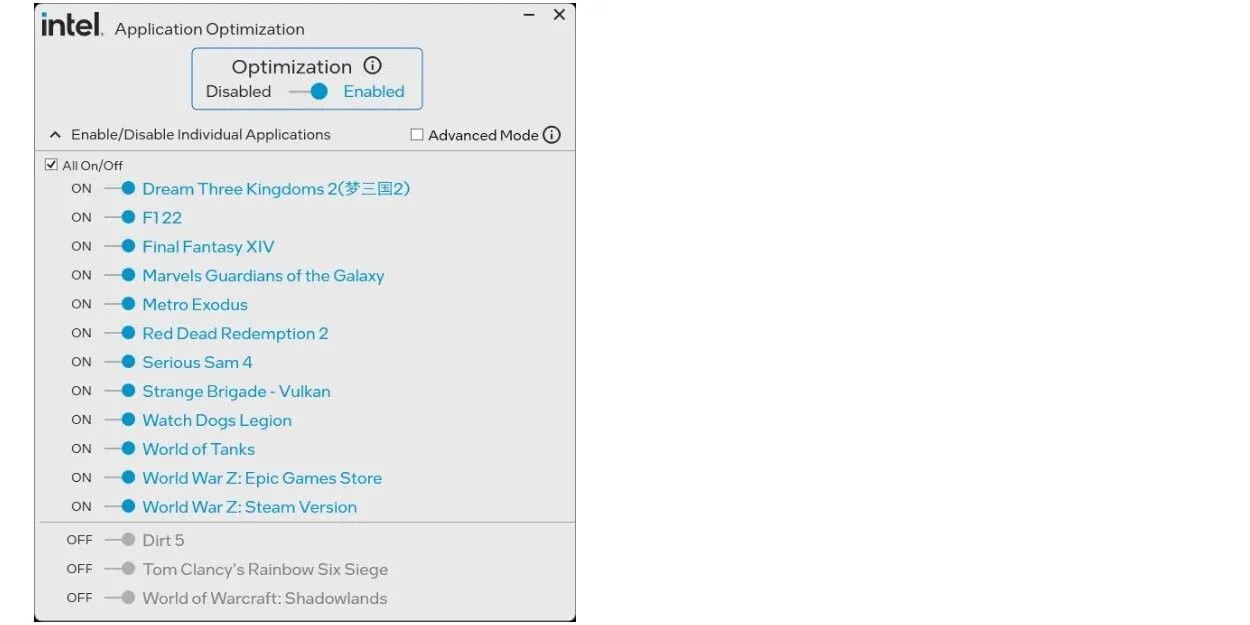 Giao diện ứng dụng Intel APO với danh sách các trò chơi đã được tối ưu hóa
Giao diện ứng dụng Intel APO với danh sách các trò chơi đã được tối ưu hóa
Những CPU nào hỗ trợ Intel APO?
Vấn đề là không phải tất cả người dùng Intel đều có thể tận dụng lợi thế tăng FPS này. Hiện tại, Intel APO hoạt động tốt nhất với các bộ xử lý mạnh mẽ nhất của Intel, bao gồm dòng sản phẩm Intel Core Ultra mới ra mắt.
Các bộ xử lý sau đây hiện đang hỗ trợ Intel APO:
| CPU Desktop được hỗ trợ | CPU Laptop được hỗ trợ |
|---|---|
| – Intel Core Ultra 9 285K | – Intel Core i9-14900HX |
| – Intel Core Ultra 7 265K | – Intel Core i7-14700HX |
| – Intel Core Ultra 7 265KF | |
| – Intel Core i9-14900KS | |
| – Intel Core i9-14900K | |
| – Intel Core i9-14900KF | |
| – Intel Core i7-14700K | |
| – Intel Core i7-14700KF |
Ngay cả khi bạn tìm thấy bộ xử lý của mình trong danh sách, việc cài đặt cũng không đơn giản là cắm và chạy. Bạn sẽ phải kích hoạt một số tính năng phần cứng trước khi cài đặt ứng dụng.
Để cài đặt Intel APO trên Windows, hãy làm theo các bước sau:
- Kích hoạt Intel Dynamic Tuning Technology (DTT) trong BIOS/UEFI của bạn. Cài đặt này có thể không có sẵn tùy thuộc vào bo mạch chủ của bạn.
- Cài đặt driver DTT được cung cấp bởi nhà sản xuất bo mạch chủ của bạn.
- Tải và cài đặt Intel APO thông qua Microsoft Store.
Đối với những người chưa có lý do để nâng cấp lên CPU Intel thế hệ 14, vẫn có hy vọng ở phía trước. Hỗ trợ cho các bộ xử lý khác đang được phát triển, cụ thể là cho các bộ xử lý Intel thế hệ 13 và thế hệ 12, cùng với các biến thể Core Ultra 5 và Core i5.
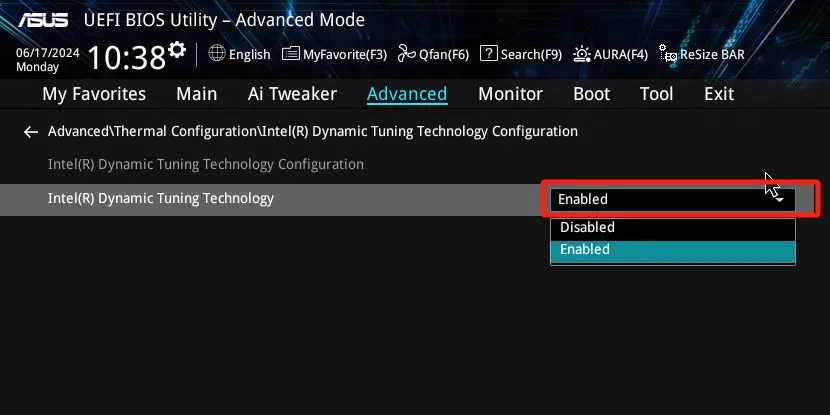 Màn hình BIOS/UEFI của ASUS hiển thị tùy chọn Intel Dynamic Tuning Technology (DTT) đã được kích hoạt
Màn hình BIOS/UEFI của ASUS hiển thị tùy chọn Intel Dynamic Tuning Technology (DTT) đã được kích hoạt
Nếu bạn sở hữu một trong những bộ xử lý cũ hơn này, bạn vẫn có thể thử nghiệm hiệu suất của Intel APO với các trò chơi của mình. Sau khi cài đặt ứng dụng, hãy kích hoạt “Advanced Mode” từ giao diện người dùng để bắt đầu. Tuy nhiên, hãy lưu ý rằng các báo cáo ban đầu cho thấy kết quả trái chiều đối với các bộ xử lý có hỗ trợ hạn chế.
Những tựa game nào được Intel APO tăng cường?
Bạn sẽ chỉ thấy mức tăng hiệu suất trong các trò chơi cụ thể được Intel APO hỗ trợ trực tiếp. Điều đáng nói là các trò chơi có sẵn có thể khác nhau tùy thuộc vào cấu hình PC của bạn.
Intel APO hiện cung cấp khả năng tối ưu hóa cho hơn 20 tựa game, với các điểm nhấn như Cyberpunk 2077, Counter-Strike 2 và Tom Clancy’s Rainbow Six Siege. Danh sách này có thể sẽ thay đổi khi Intel cập nhật ứng dụng để hỗ trợ thêm nhiều tựa game hơn, vì vậy bạn nên truy cập trang web Intel APO để có danh sách game được hỗ trợ luôn được cập nhật.
Khi bạn chạy ứng dụng lần đầu, Intel APO sẽ phân tích phần cứng và các trò chơi đã cài đặt của bạn để cho bạn biết những gì được hỗ trợ và tỷ lệ phần trăm tăng FPS mà bạn có thể mong đợi. Bạn có thể để Intel APO bật mặc định cho tất cả các trò chơi. Nhưng nếu bạn lo lắng về việc nó có thể gây ra hiện tượng giảm hiệu suất không mong muốn, bạn cũng có thể cài đặt công cụ chỉ kích hoạt cho các tựa game cụ thể.
Cuối cùng, mức tăng FPS mà bạn nhận được sẽ ở mức khiêm tốn trong hầu hết các trường hợp. Nhưng mỗi chút cải thiện đều có thể giúp bạn trải nghiệm gameplay mượt mà hơn – đặc biệt nếu bạn đang ở mức khoảng 60 FPS trong một trò chơi đua xe căng thẳng như Dirt 5. Intel đang tích cực mở rộng số lượng tựa game được hỗ trợ khi họ cạnh tranh với AMD để giành vị trí CPU chơi game tốt nhất. Nếu bạn không thấy bộ xử lý và trò chơi của mình trong danh sách hiện tại, hãy kiểm tra lại để xem liệu chúng đã được thêm vào trong các bản cập nhật tương lai hay chưa.


